Cómo administrar chats grupales
Los chats grupales te permiten comunicarte con tus equipos sin tener que salir del Tablero tawk.to . Este es un gran lugar para discutir problemas, compartir estrategias, soluciones y alertar a los miembros del equipo sobre chats, actualizaciones y anuncios en curso.
Administración de múltiples chats grupales
Tanto los administradores como los agentes pueden iniciar y gestionar varios chats grupales. De hecho, no hay límite para la cantidad de chats grupales que puedes crear al mismo tiempo. Puedes configurar un chat grupal para cada departamento de tu empresa o para cada empresa por separado.
A continuación se explica cómo crear un chat grupal dentro del tablero de tawk.to.
Todos tus chats grupales se pueden encontrar en el lado izquierdo de tu Tablero de control en la sección Chats Grupales.
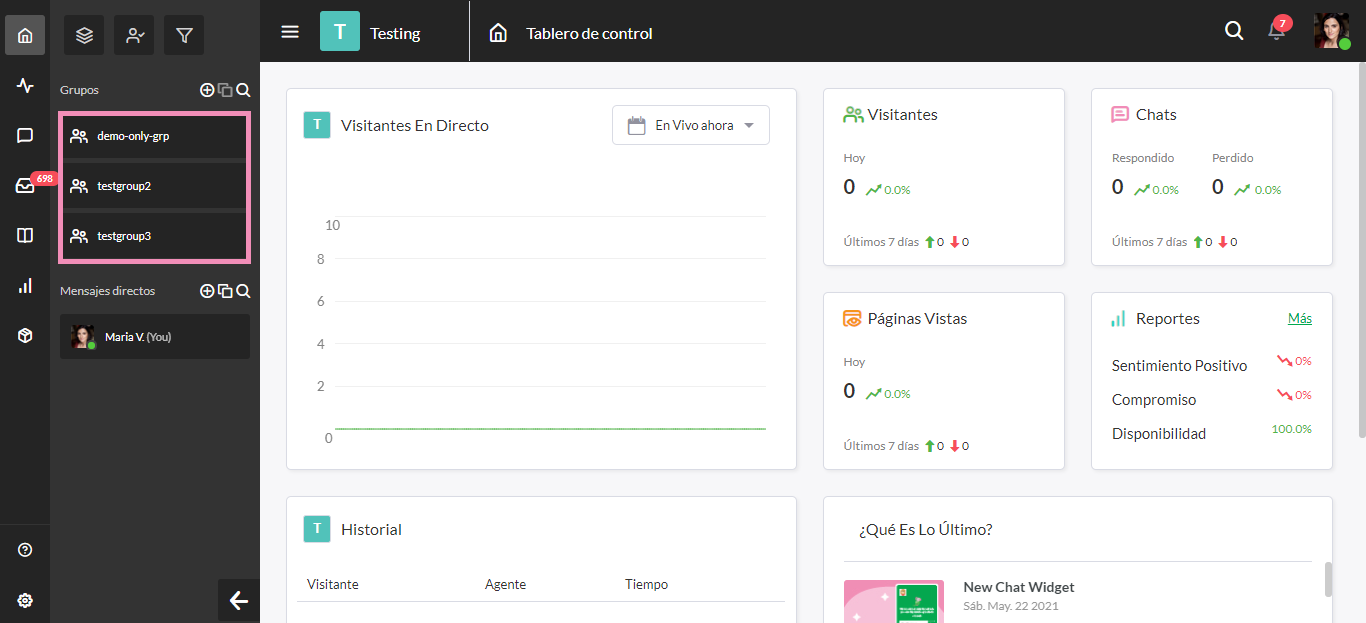
Colores del encabezado de chat
Los diferentes colores te ayudarán a identificar lo que está sucediendo en el chat grupal.
Verde Oscuro - un chat grupal que estás viendo actualmente.
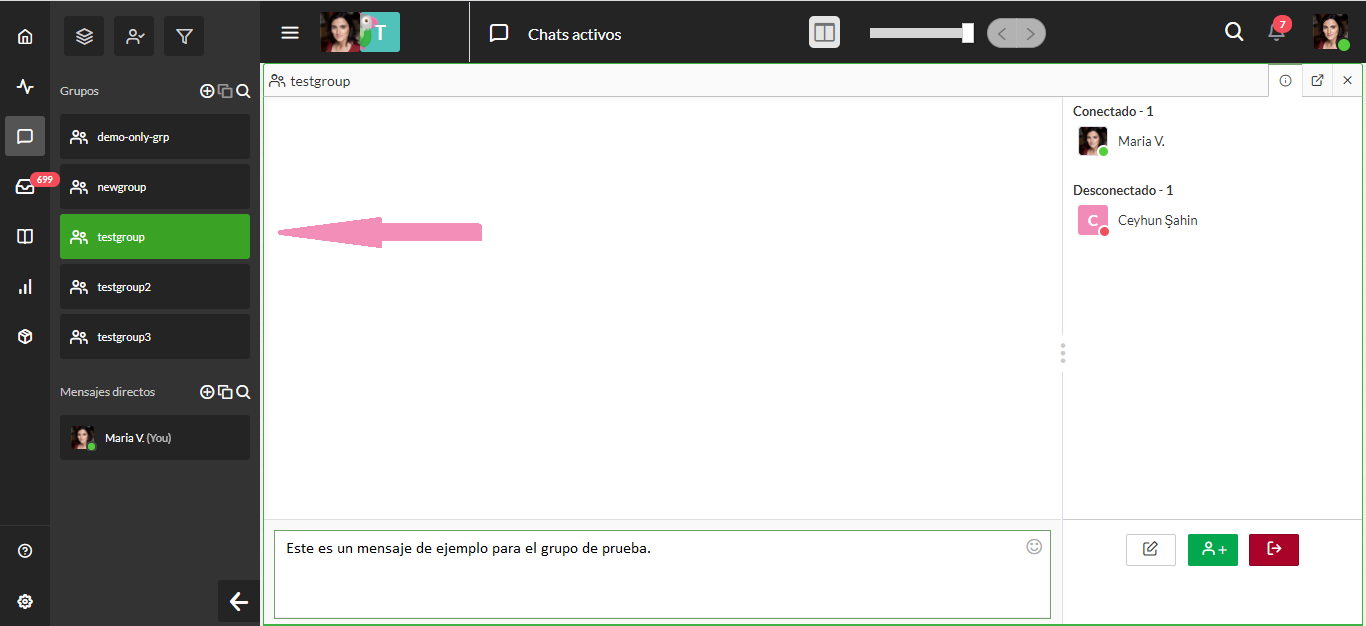
Rosa - chats grupales no leídos o creados recientemente.
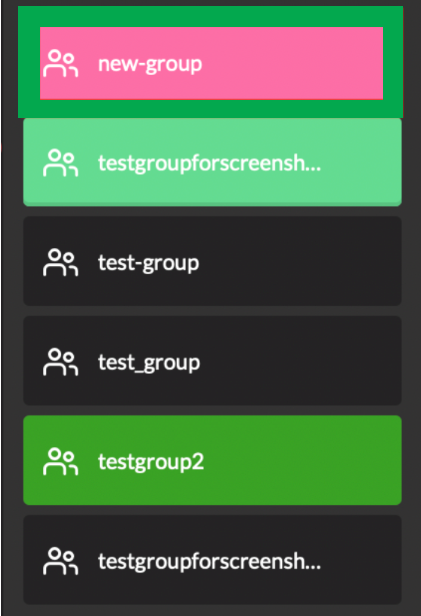
Verde Claro - se ha enviado un mensaje nuevo en un chat grupal que has abierto.
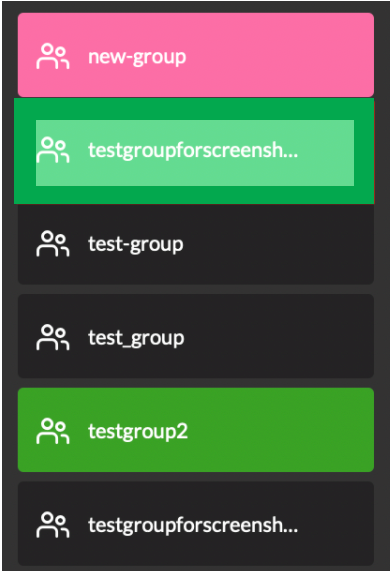
También puedes ver varios chats grupales a la vez haciendo clic en los chats en serie sin finalizarlos.
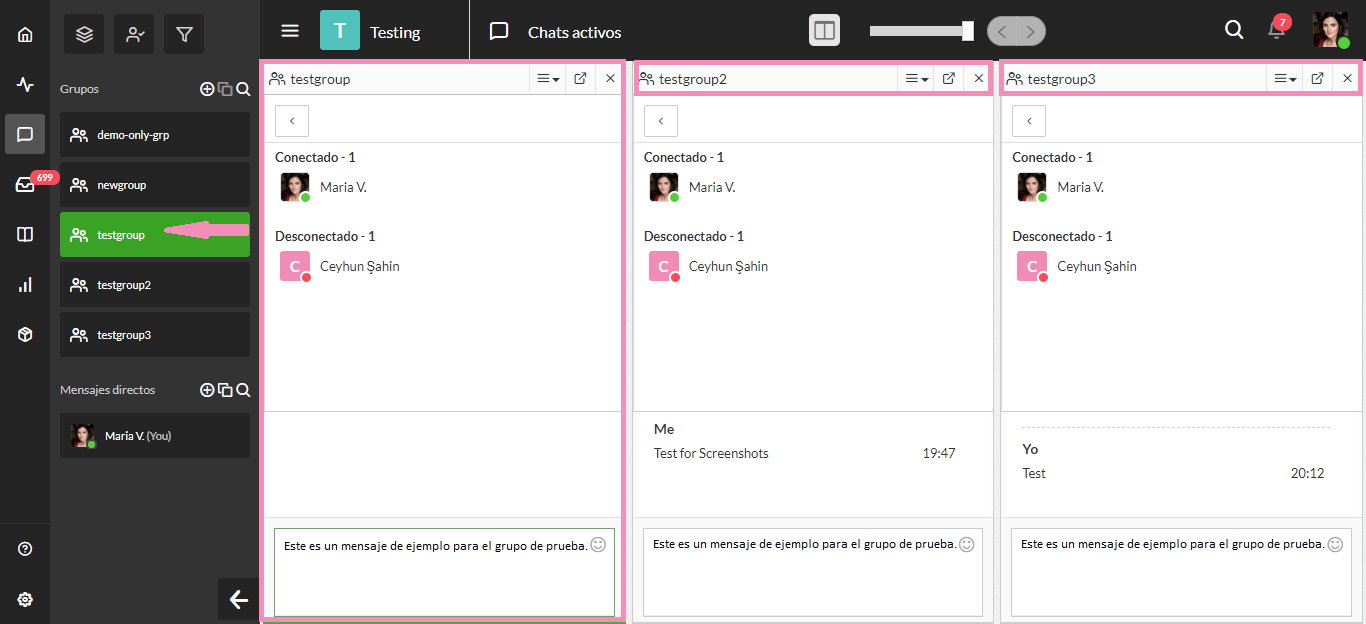
Agregado de miembros y edición de nombres de grupos
Una vez que se crea un chat grupal, cualquier miembro del grupo puede editar el nombre del mismo, agregar miembros al chat grupal y abandonar el grupo cuando lo desee.
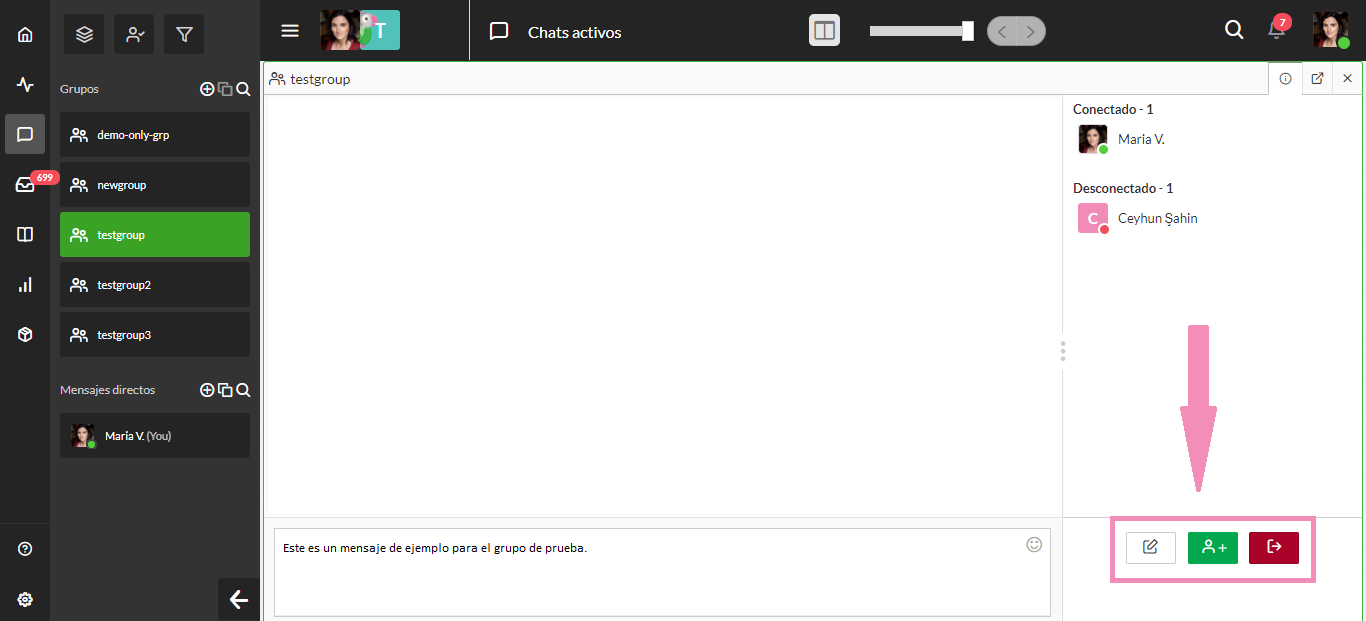
Para agregar un nuevo miembro, haz clic en el ícono verde en la esquina inferior derecha de la página tawk.to. Selecciona el agente que deseas agregar y haz clic en Invitar. Recuerda que los agentes deben tener una cuenta tawk.to y estar asociados a una de tus propiedades o widgets para poder formar parte del grupo.
Es importante tener en cuenta que las personas solo pueden ver los mensajes después de que se hayan agregado a un chat. No podrán ver ningún mensaje publicado anteriormente.
Para editar el nombre del grupo, haz clic en el icono de escritura en blanco en la esquina inferior derecha de la página tawk.to. Ingresa el nuevo nombre y haz clic en Guardar. Ten en cuenta que el nombre del grupo debe estar en minúsculas, ser alfanumérico y tener menos de 75 caracteres. El nombre del grupo puede contener guiones (-) y guiones bajos (_).
Salir de un grupo
Para salir de un grupo, haz clic en el icono rojo en la esquina inferior derecha de la página tawk.to. Haz clic en Sí, quiero salir de este grupo y ya no serás parte del mismo ni del chat.
Puedes abandonar un grupo en cualquier momento pero no puedes eliminar miembros del equipo de un chat grupal. Otra opción es crear un nuevo grupo y continuar tu conversación allí.
Salir o finalizar un chat grupal
Una vez que abandones un grupo, no tendrás acceso al chat grupal nuevamente a menos que un miembro te vuelva a invitar a unirte al grupo.
Para cerrar un chat grupal, dirígete a la pestaña en la esquina superior derecha de la página debajo de tu imagen de perfil y haz clic en la X. Esto cerrará la ventana del chat y podrás continuar trabajando en otras partes del Tablero.
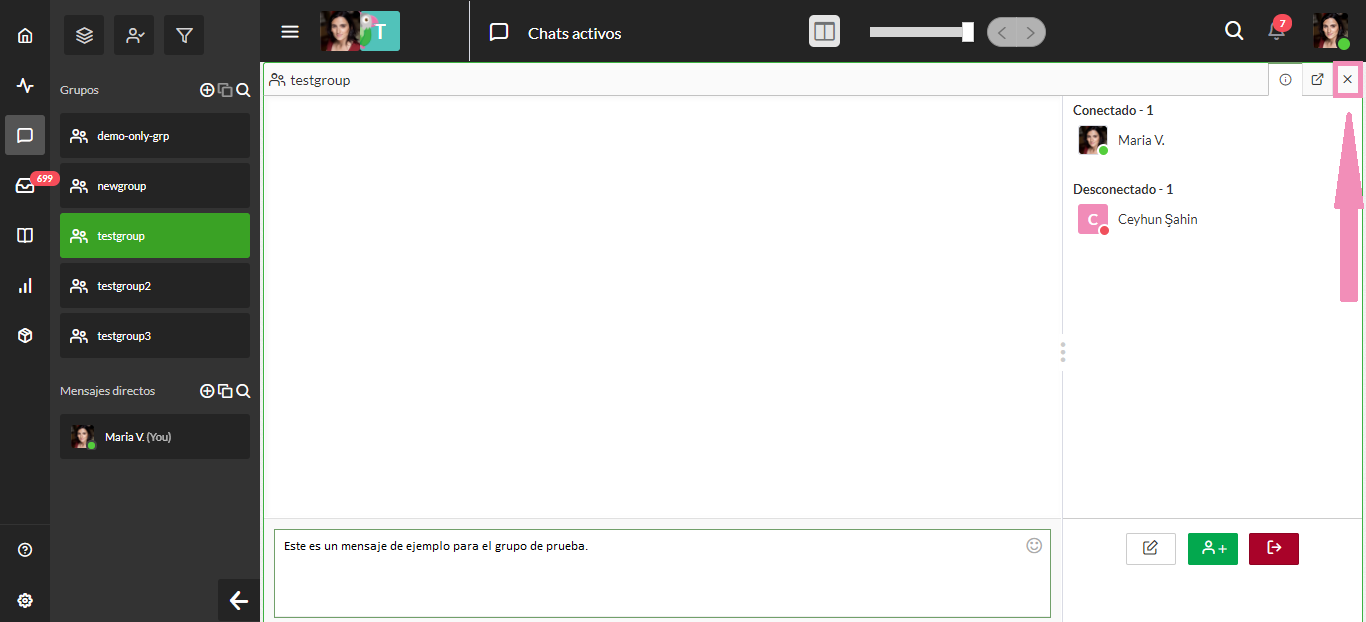
Función de chat emergente
Junto al botón Finalizar en la parte superior de la página de chat grupal hay una función en forma de botón llamada Chat Emergente. Cuando salgas del chat, podrás ver mensajes y participar en el chat grupal mientras accedes al resto de tu Tablero.
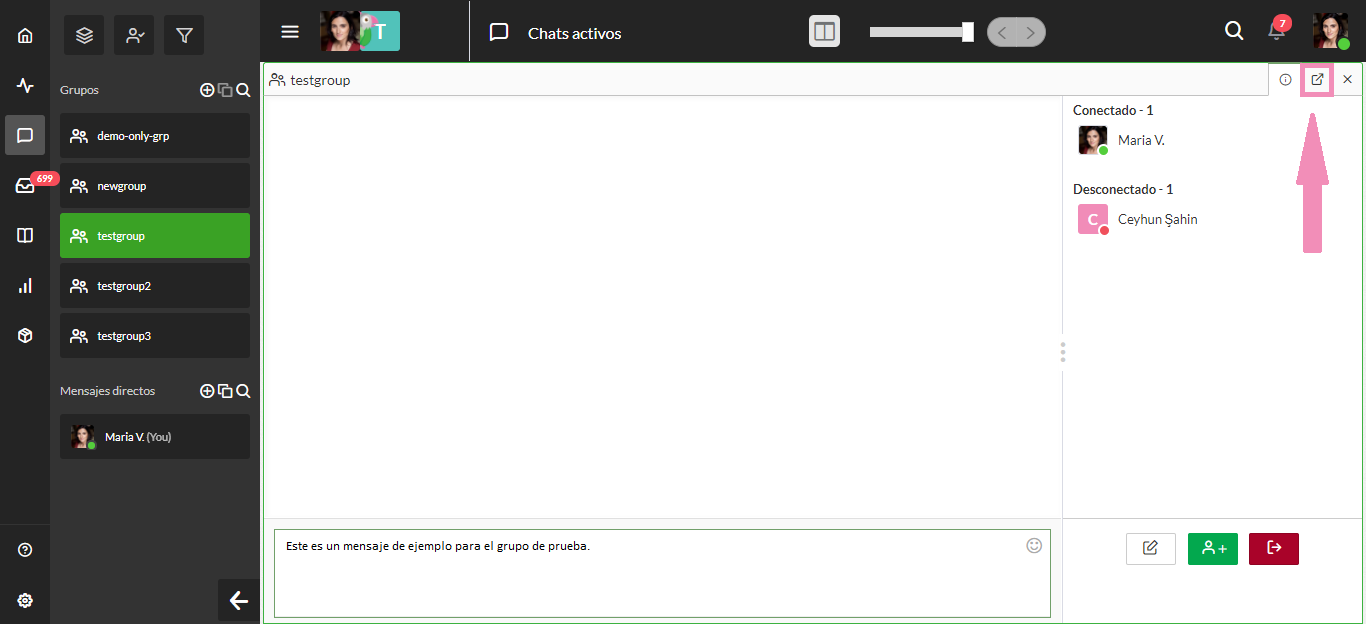
Para ver el chat en una ventana más pequeña haz clic en Chat Emergente. Luego haz clic nuevamente en otra sección dentro de tu Tablero tawk.to. El chat grupal ahora aparecerá en la esquina inferior derecha de tu pantalla.
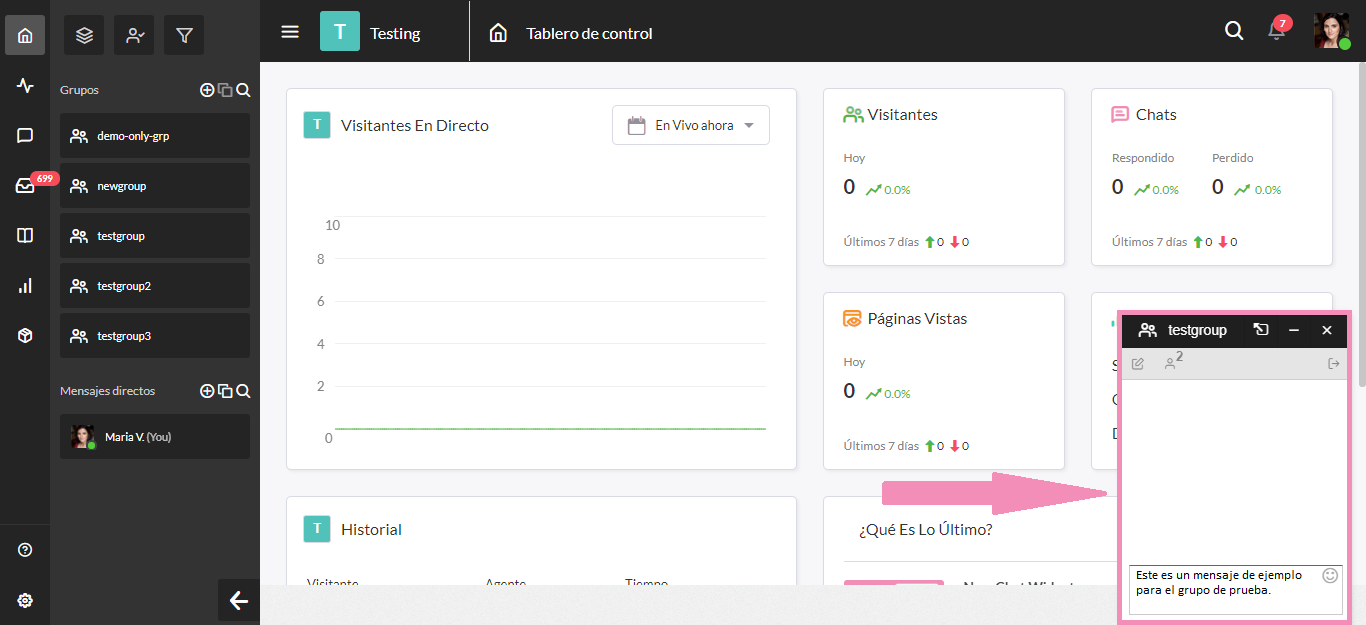
Los chats grupales te permiten hablar con varios grupos de personas a la vez a través del Tablero tawk.to. Podrás comunicarte de manera eficaz con tus equipos y optimizar tu flujo de trabajo para brindar un mejor servicio a tus clientes.
NOTA: Si eliminas a un agente de la propiedad, seguirá apareciendo en tus chats grupales y/o mensajes directos. Deberás pedirle que se elimine del chat grupal o tú y tu equipo tendrán que crear un nuevo chat grupal.
